25 Tips Yang Harus Diketahui Setiap Pemilik Apple Watch
Diterbitkan: 2022-01-29Apple Watch mungkin tidak sekuat iPhone atau iPad, tetapi menawarkan banyak keserbagunaan untuk paket sekecil itu. Bergantung pada model Apple Watch yang Anda miliki, ada berbagai pengaturan untuk diubah dan aktivitas yang harus dilakukan, mulai dari mendengarkan musik dan melacak olahraga hingga memantau detak jantung dan melihat foto Anda.
Di bawah ini adalah tip utama kami untuk pemilik Apple Watch, baik Anda memiliki Seri 7 terbaru atau model lama. Anda mungkin telah mencoba beberapa fitur ini sebelumnya, tetapi masih ada kemungkinan beberapa tugas yang tidak Anda ketahui dapat dilakukan oleh jam tangan pintar Anda.
Mendengarkan musik
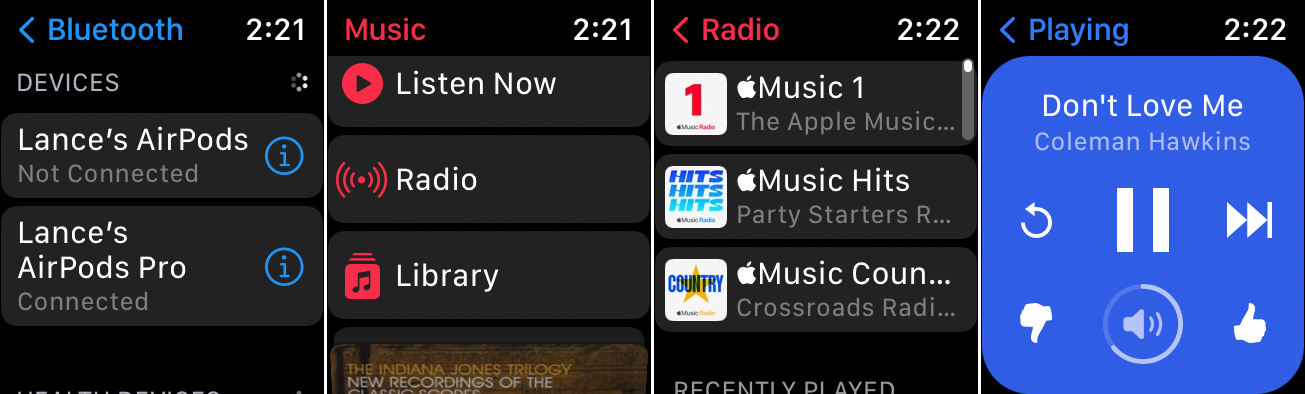
Dengan Apple Watch yang menjalankan watchOS 4.1 atau lebih tinggi, Anda dapat mendengarkan musik di jam tangan Anda, termasuk lagu, album, daftar putar, dan stasiun Apple Radio dari Apple Music (jika Anda pelanggan), serta app seperti Spotify, Pandora, dan iHeartRadio.
Untuk menyiapkannya, sambungkan terlebih dahulu earbud, headphone, atau speaker Anda melalui Bluetooth. Buka app Musik Apple di jam tangan untuk menggesek perpustakaan musik Anda. Dari pemutar, Anda dapat menjeda, melanjutkan, melompat ke depan, kembali, dan mengontrol volume. Dengan fitur radio internal, Anda dapat mendengarkan Apple Music 1 dan stasiun berita dan musik tertentu.
Aplikasi musik pihak ketiga perlu diunduh melalui App Store di jam tangan Anda. Setiap aplikasi sedikit berbeda, tetapi prosesnya serupa—cukup jalankan aplikasi untuk mengakses stasiun atau perpustakaan Anda. Beberapa aplikasi jam tangan bahkan memungkinkan pelanggan berbayar untuk mendengarkan musik secara offline.
Dengarkan Podcast
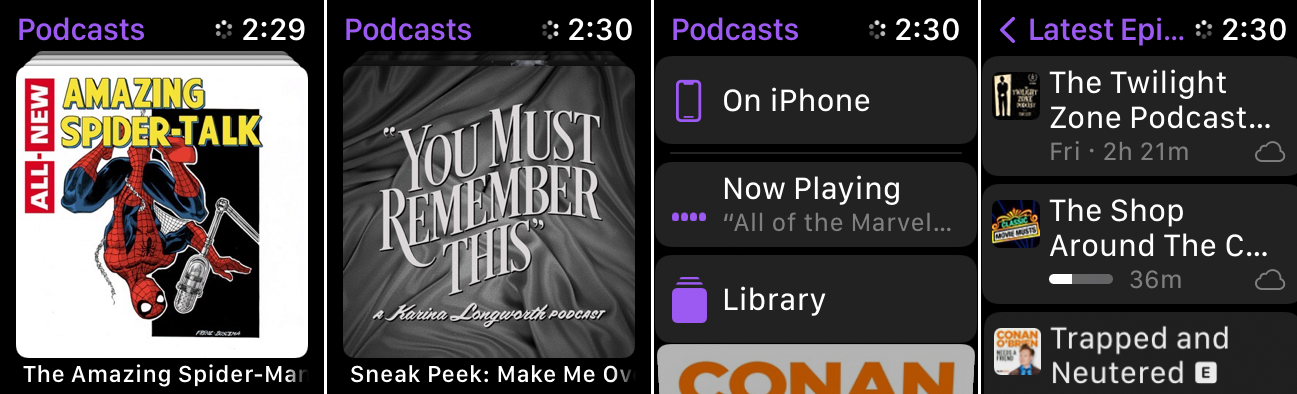
Apple memiliki aplikasi Podcast sendiri yang memungkinkan Anda mengunduh podcast di iPhone dan mendengarkannya di Apple Watch yang menjalankan watchOS 5 atau lebih tinggi. Jika Anda memiliki Apple Watch berkemampuan LTE, Anda dapat mendengarkan podcast tanpa melompat ke jaringan Wi-Fi terdekat.
Buka aplikasi Podcast di jam tangan Anda untuk menggesek perpustakaan podcast berlangganan atau episode individu. Dari pemutar Podcast, Anda dapat menjeda, melanjutkan, melompat ke depan 30 detik, mundur 15 detik, mengubah kecepatan, dan mengubah volume.
Anda juga dapat memutar podcast dari ponsel menggunakan jam tangan sebagai pengontrol. Jika Anda tidak tergila-gila dengan aplikasi Podcast Apple, alternatifnya termasuk Downcast, Overcast, dan Pocket Casts.
Lacak Latihan Anda
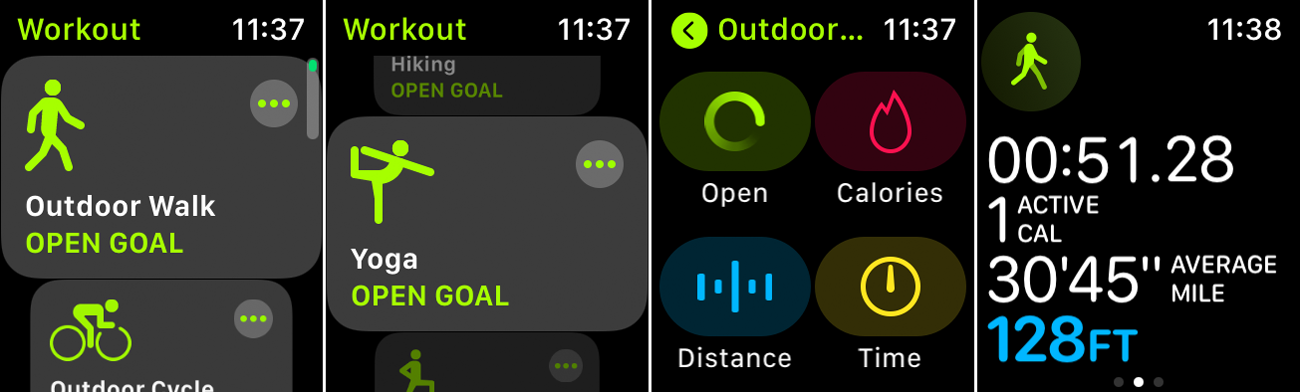
Apple Watch bersinar karena kemampuan kesehatan dan kebugarannya, dan salah satu fitur paling praktisnya adalah kemampuan untuk melacak latihan Anda. Menggunakan aplikasi Latihan bawaan, Anda dapat melacak kemajuan Anda di berbagai aktivitas di dalam dan di luar gym, termasuk bersepeda, berjalan kaki, mendaki, joging, mendayung, elips, menaiki tangga, berenang, dan bahkan yoga.
Aplikasi ini akan memungkinkan Anda memotret untuk waktu, jarak, atau jumlah kalori tertentu yang terbakar, atau hanya merekam latihan yang mengalir bebas. Saat Anda melakukan aktivitas Anda, aplikasi mencatat waktu Anda, kalori yang terbakar, jarak yang ditempuh, dan detak jantung. Setelah selesai, hasilnya dikirim ke app Kebugaran di iPhone Anda, tempat Anda dapat melihat statistik terbaru dan melacak riwayat latihan Anda.
Pantau Detak Jantung Anda
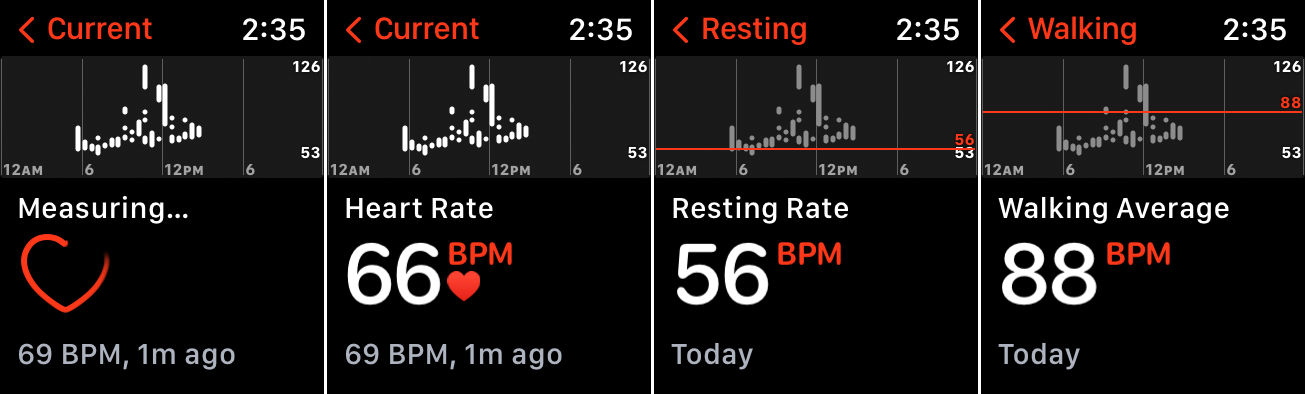
Pantau detak jantung Anda dengan bantuan aplikasi Detak Jantung bawaan Apple Watch. Buka aplikasi, dan itu akan mengukur detak jantung Anda saat ini. Selama jam tangan Anda dalam mode tampilan, atau Anda melirik wajah, pengukuran dilakukan secara berkala untuk mencatat kecepatan Anda. Ketuk panah di kiri atas, dan aplikasi akan menampilkan tingkat Anda saat ini, tingkat istirahat Anda, tingkat rata-rata, dan tingkat tertentu berdasarkan aktivitas Anda.
Tidak suka aplikasi Detak Jantung? Ada beberapa alternatif yang dapat memantau detak jantung Anda dan memiliki lebih banyak lonceng dan peluit daripada opsi bawaan. Aplikasi seperti Cardiogram, Heart Analyzer, HeartWatch, dan Talking Heart Rate patut dipertimbangkan.
Lakukan EKG
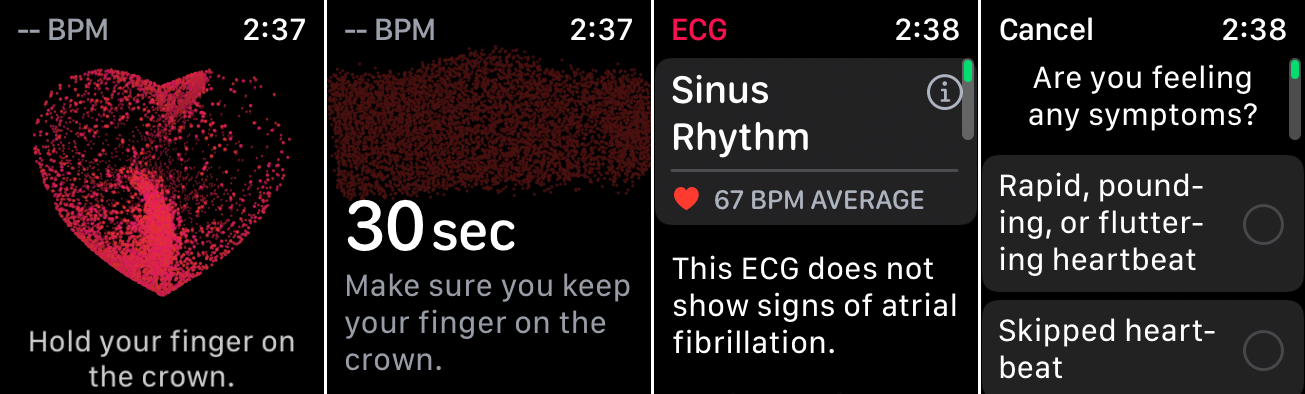
Dengan Apple Watch Series 4 dan lebih tinggi, Anda dapat mengambil elektrokardiogram, yang memeriksa ritme jantung Anda dan memberi tahu Anda jika menemukan ketidakteraturan dalam ritme tersebut, seperti fibrilasi atrium. Ini bukan sesuatu yang Anda ingin atau perlu lakukan secara teratur, kecuali jika Anda memiliki kondisi jantung atau mengalami beberapa jenis gejala.
Untuk melakukan elektrokardiogram dengan Apple Watch Anda, buka app EKG dan ketuk Oke . Pegang jari Anda di Digital Crown. Aplikasi akan menghitung mundur saat dibutuhkan EKG. Setelah 30 detik, hasilnya muncul untuk menampilkan ritme sinus dan detak jantung Anda. Untuk memastikan pembacaan yang akurat, pastikan jam tangan Anda berada di pergelangan tangan yang Anda tentukan di Pengaturan. Anda juga dapat menambahkan catatan di aplikasi tentang gejala apa pun yang mungkin Anda alami.
Tak perlu dikatakan, jika Anda merasakan nyeri dada atau masalah serupa, jangan buang waktu dengan aplikasi; hubungi layanan darurat. Namun dalam keadaan tertentu, aplikasi dapat menandai kemungkinan masalah yang dapat Anda sampaikan kepada dokter Anda.
Ukur Tingkat Oksigen Darah Anda
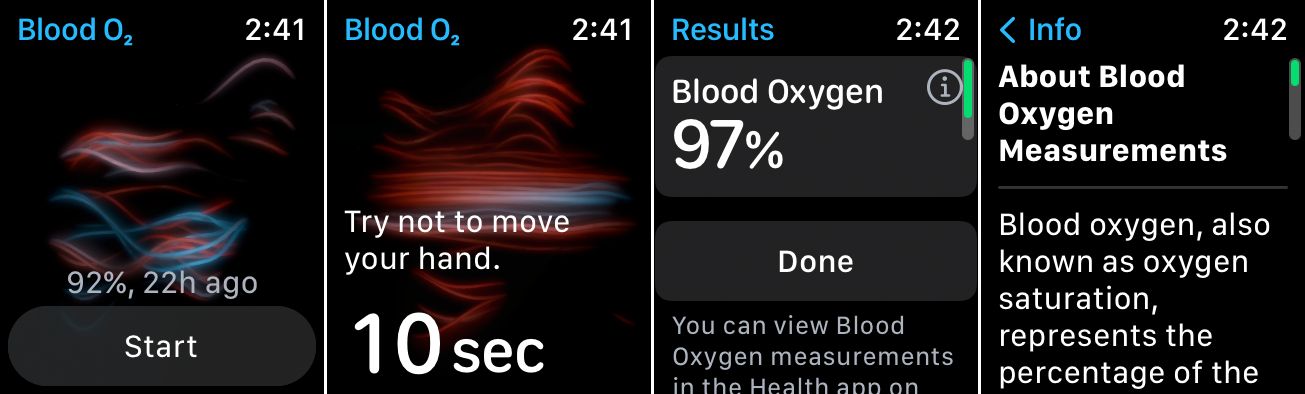
Jika Anda memiliki Apple Watch Series 6 atau 7 dan memiliki watchOS 7 atau lebih baru, oksimeter internal mengukur tingkat oksigen darah Anda, yang dapat memberi tahu Anda apakah Anda mendapatkan cukup oksigen ke otak dan organ vital lainnya. Pembacaan tipikal harus antara 95% dan 100%. Persentase oksigen yang rendah dalam darah dapat menjadi tanda masalah paru atau jantung, atau masalah terkait lainnya.
Untuk mengatur sensor Oksigen Darah, buka aplikasi Tonton di iPhone Anda dan ketuk Oksigen Darah . Pastikan sakelar untuk Pengukuran Oksigen Darah dihidupkan. Di sini, Anda juga dapat mengontrol kapan sensor mengambil pembacaan latar belakang dengan mengaktifkan atau menonaktifkan In Sleep Mode dan In Theatre Mode .
Untuk membaca, buka aplikasi Oksigen Darah di jam tangan Anda dan ketuk tombol Mulai untuk memulai pemindaian. Sensor dimulai dengan hitungan mundur 15 detik. Jika pengukuran berhasil, layar akan menunjukkan persentase kadar oksigen darah Anda. Untuk hasil terbaik, pastikan jam tangan Anda tidak terlalu rendah di pergelangan tangan Anda dan tali jamnya pas namun nyaman. Jaga tangan dan pergelangan tangan Anda setenang mungkin selama membaca.
Meskipun Anda tidak boleh mengandalkan sensor ini sebagai satu-satunya sumber informasi tentang tingkat oksigen darah Anda, setidaknya sensor ini dapat memberi tahu Anda tentang masalah apa pun yang kemudian dapat Anda diskusikan dengan dokter Anda.
Waktu Anda Mencuci Tangan
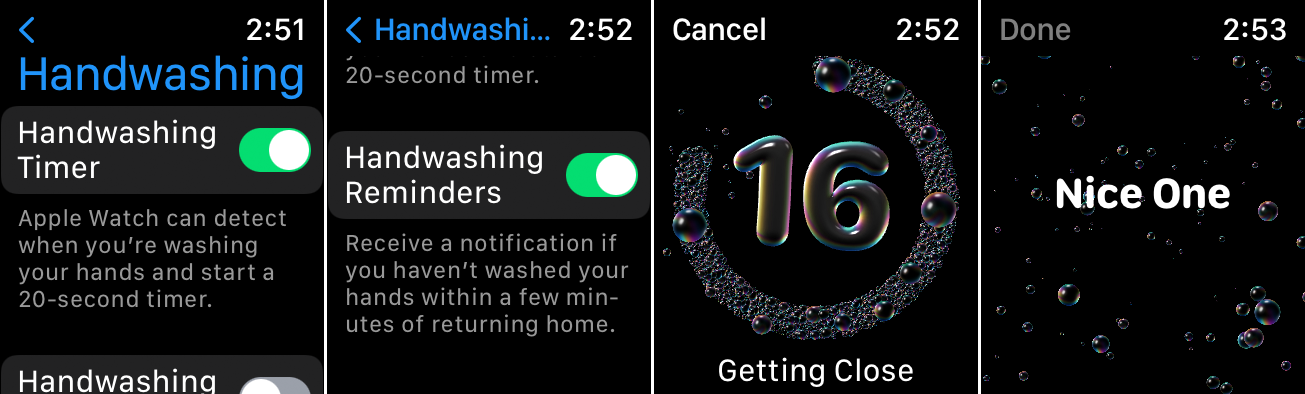
Mencuci tangan adalah cara penting untuk menghilangkan kuman dan mencegah penyebaran infeksi, dan itu tidak pernah lebih penting dalam menghadapi pandemi COVID-19. Para ahli mengatakan bahwa Anda harus mencuci tangan setidaknya selama 20 detik, terutama jika Anda berada di tempat umum atau telah bersentuhan dengan permukaan yang dapat memindahkan kuman.
Untuk membantu Anda mencapai tujuan ini, watchOS 7 meluncurkan alat cuci tangan yang mendeteksi saat tangan Anda berada di bawah air mengalir dan memberi Anda hitungan mundur 20 detik dari awal hingga akhir. Aktifkan pengingat cuci tangan langsung di jam tangan Anda dengan membuka Pengaturan > Cuci Tangan , lalu nyalakan sakelar untuk Pengatur Waktu Cuci Tangan .
Anda juga dapat mengaktifkan pengingat berbasis lokasi, jadi jika Anda tiba di rumah dan belum mencuci tangan, jam tangan Anda akan memastikan Anda tidak lupa. Lain kali Anda mulai mencuci tangan, penghitung waktu akan berbunyi dan memberi Anda lonceng dan "Bagus" jika Anda berhasil mencapai 20 detik.
Lindungi Pendengaran Anda
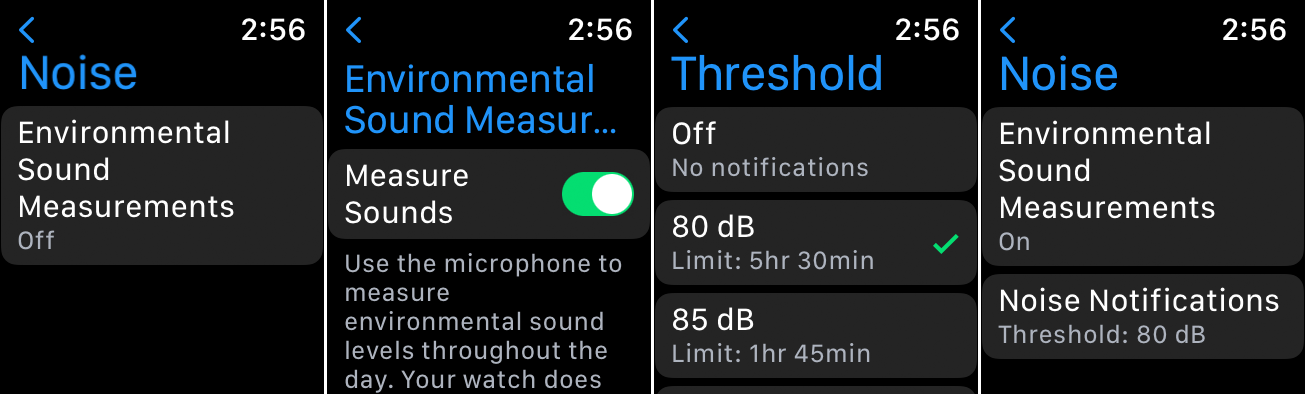
Suara keras memang mengganggu tetapi juga berpotensi merusak pendengaran Anda. Diperkenalkan di watchOS 6, aplikasi Kebisingan Apple dapat memperingatkan Anda jika suara di sekitar berada di atas tingkat aman yang dapat menyebabkan masalah pendengaran. Dengan menetapkan ambang desibel tertentu, Anda dapat menerima pemberitahuan dari aplikasi jika suara sekitar terlalu tinggi.
Untuk mengaturnya langsung di jam tangan Anda, buka Pengaturan > Kebisingan , lalu ketuk Pengukuran Suara Lingkungan dan nyalakan sakelar untuk Ukur Suara . Kembali ke layar sebelumnya dan ketuk opsi untuk Notifikasi Kebisingan . Di sini, Anda dapat mengatur tingkat desibel. Jika jam tangan Anda menentukan bahwa suara di sekitarnya terlalu keras, pemberitahuan akan muncul untuk memperingatkan Anda.
Berlatih Perhatian
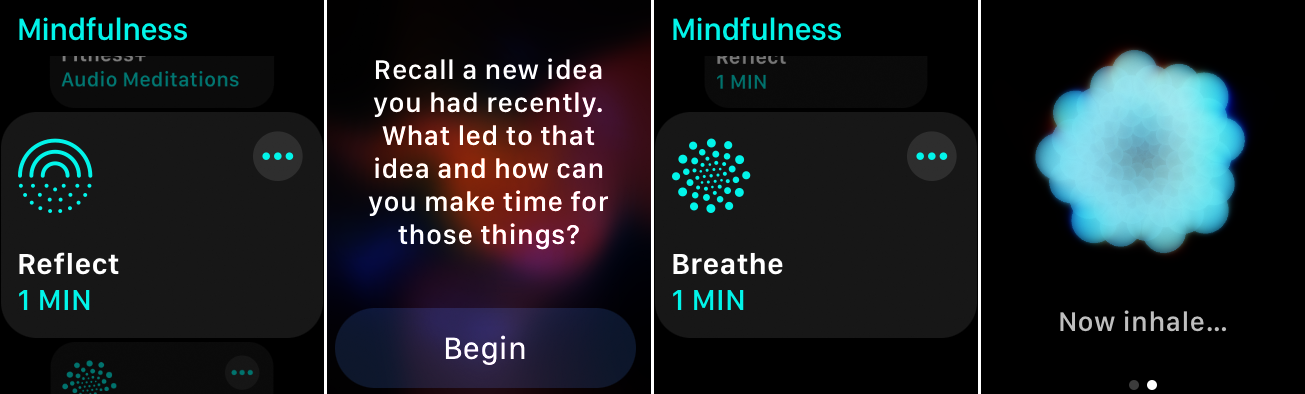
Saat Anda perlu istirahat sejenak dari kesibukan sehari-hari, buka aplikasi Mindfulness Apple Watch Anda untuk membantu memusatkan perhatian pada sesuatu selain stres dan ketegangan normal yang terkadang kita semua rasakan. Gunakan mode Renungkan untuk memikirkan sesuatu dalam hidup Anda—tantangan, kesulitan, kesuksesan, ingatan, atau ide, dan renungkan selama satu menit atau lebih.
Mode pernapasan meminta Anda untuk menarik dan mengeluarkan napas selama satu menit untuk mencoba menenangkan pikiran dan tubuh Anda. Anda dapat mengatur mode Bernapas untuk secara otomatis mengingatkan Anda untuk berlatih pernapasan dalam pada waktu tertentu sepanjang hari.
Lacak Tidur Anda
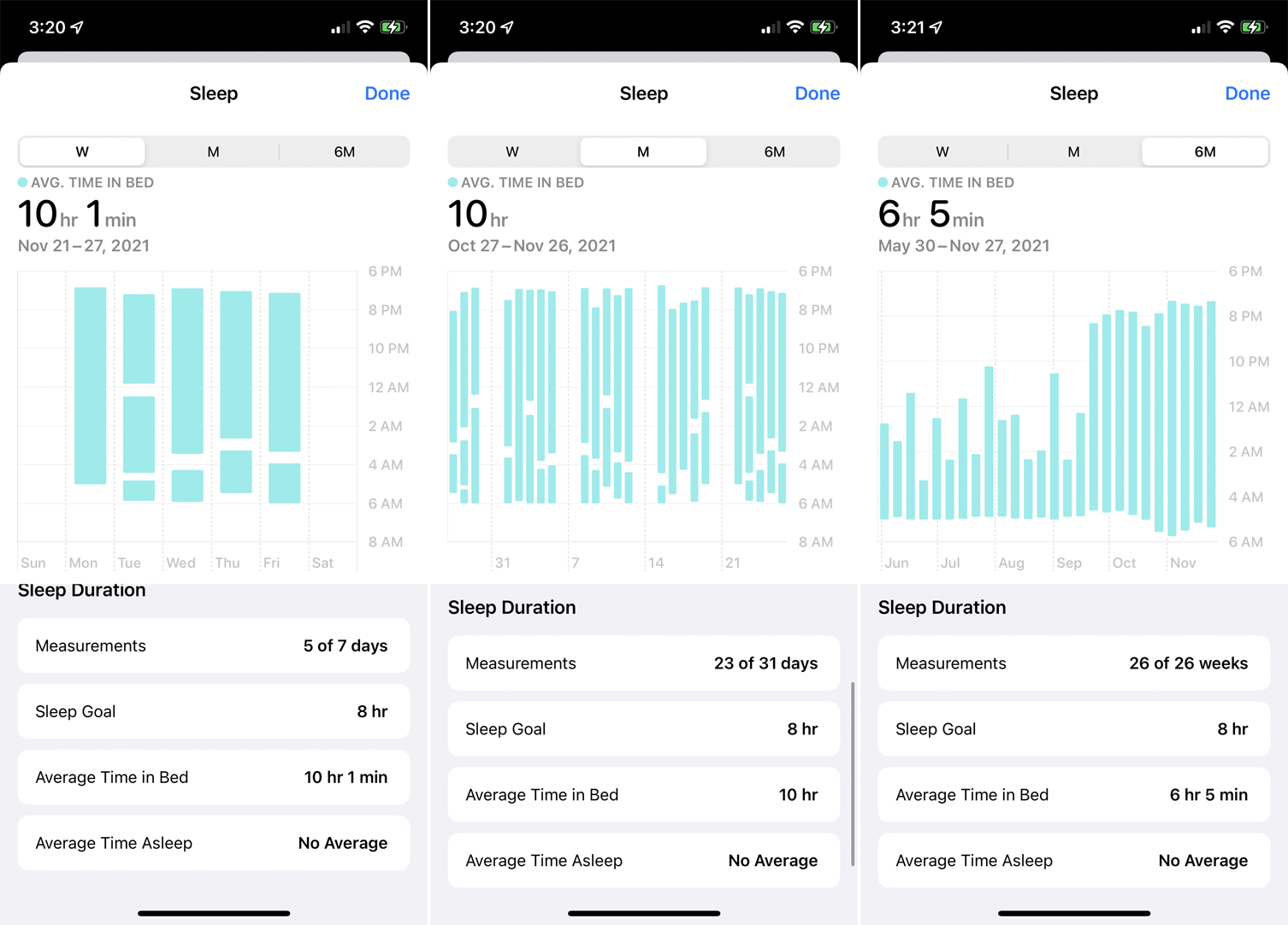
Jika Anda perlu melacak tidur Anda, aplikasi pelacak tidur pihak ketiga telah lama tersedia untuk Apple Watch, tetapi sejak itu Apple telah memperkenalkan pelacak tidur bawaannya sendiri dengan watchOS 7. Aplikasi Tidur dapat menentukan berapa banyak waktu Anda benar-benar tertidur di malam hari, analisis jadwal waktu malam Anda untuk membantu Anda mencoba mendapatkan tidur yang lebih baik, dan catat pola tidur Anda selama periode waktu yang lama.
Untuk mengatur ini, buka aplikasi Kesehatan di iPhone Anda. Geser ke bawah layar Ringkasan dan ketuk tombol Mulai untuk Mengatur Tidur. Anda kemudian dapat menetapkan tujuan untuk jumlah jam yang Anda inginkan untuk tidur, membuat jadwal waktu tidur dan waktu bangun setiap minggu, dan memprogram alarm yang mungkin Anda perlukan.

Anda dapat mengaktifkan Mode Tidur untuk mengaktifkan mode Jangan Ganggu secara otomatis pada waktu tidur Anda; Mode Wind Down juga menghilangkan gangguan beberapa menit sebelum waktu tidur. Anda juga dapat mengaktifkan pelacakan tidur langsung dari aplikasi Tidur di jam tangan. Kemudian kenakan jam tangan Anda ke tempat tidur dan periksa data tidur di iPhone Anda keesokan paginya untuk melihat seberapa banyak Anda tidur.
Nyalakan Jangan Ganggu
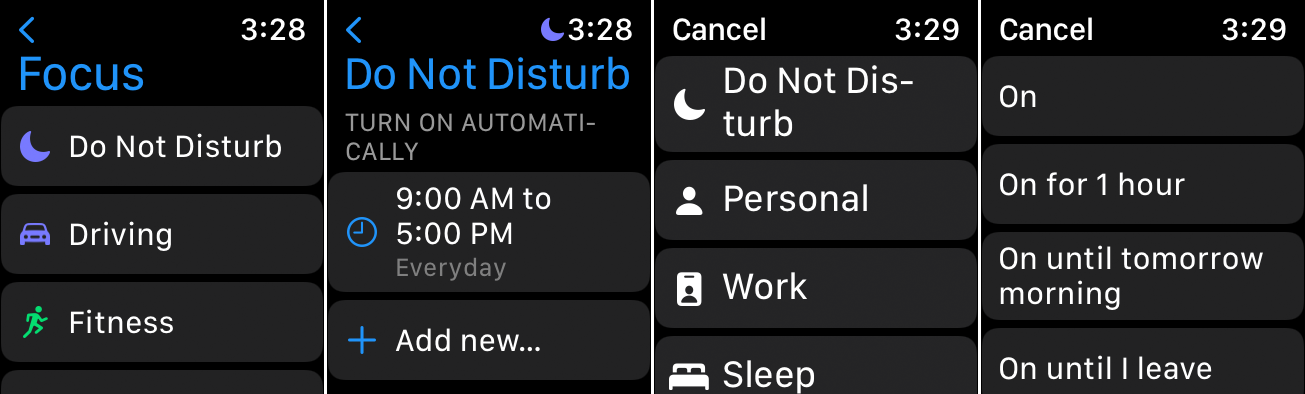
Sama seperti iPhone Anda, Apple Watch mendukung mode Fokus dengan Jangan Ganggu sehingga Anda tidak terganggu oleh panggilan telepon, pesan teks, atau notifikasi lainnya. Secara default, pengaturan Fokus pada jam tangan Anda mencerminkan iPhone.
Di jam tangan, Anda dapat mengaktifkan Fokus dan Jangan Ganggu dengan beberapa cara. Buka Pengaturan > Fokus . Ketuk kategori untuk Jangan Ganggu. Kemudian ketuk Tambah Baru untuk mengaktifkannya sekarang atau mengatur jadwal. Ikon bulan sabit muncul di bagian atas layar untuk menunjukkan mode Jangan Ganggu.
Atau, geser ke atas dari bagian bawah layar arloji ke Pusat Kontrol dan ketuk ikon bulan sabit. Di layar berikutnya, pilih apakah akan membiarkan Jangan Ganggu hingga Anda mematikannya, selama satu jam, hingga malam ini, atau hingga Anda meninggalkan lokasi Anda saat ini.
Hubungi Layanan Darurat
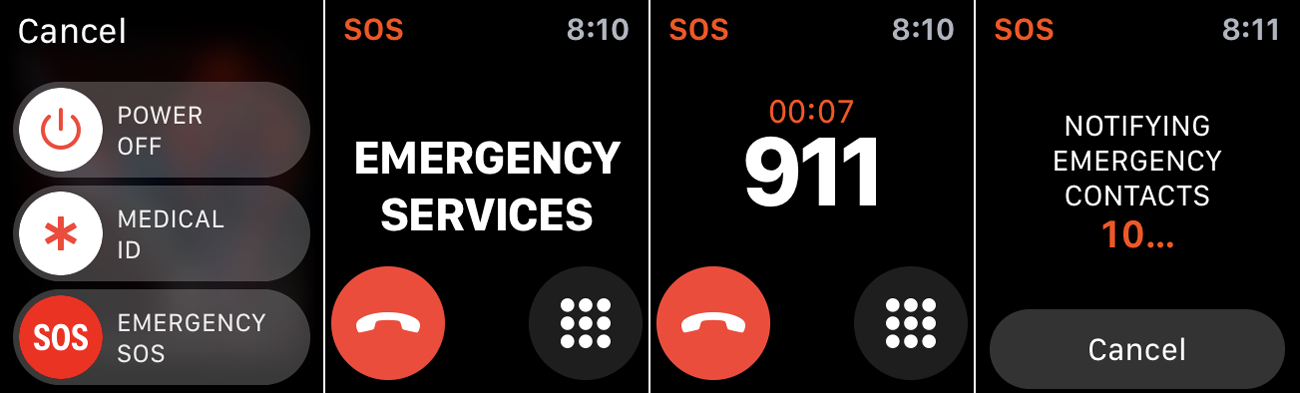
Jika Anda memiliki versi seluler Seri 5, Seri 6, atau Seri 7, Anda dapat menghubungi layanan darurat langsung dari jam tangan Anda. Fitur ini juga mendukung panggilan internasional ke layanan darurat, terlepas dari operator Anda atau di mana Anda tinggal. Jadi, jika Anda seorang Amerika yang mengunjungi London, misalnya, dan membutuhkan bantuan, arloji akan menelepon 999 dan bukan 911.
Tekan tombol samping selama beberapa detik hingga Anda melihat layar untuk Matikan, ID Medis, dan SOS Darurat. Anda dapat menggeser SOS Darurat ke kanan atau terus menahan tombol samping. Setelah hitungan mundur singkat, jam tangan Anda memanggil layanan darurat. Jika Anda memulai hitung mundur secara tidak sengaja, lepaskan tombol samping. Jika Anda memulai panggilan darurat secara tidak sengaja, tekan layar lalu ketuk Akhiri Panggilan .
Sebagai fitur tambahan, Anda dapat menambahkan kontak darurat melalui layar ID Medis di app Kesehatan di iPhone Anda. Orang itu kemudian menerima teks dengan lokasi Anda setelah panggilan darurat berakhir.
Siapkan Jam Tangan Untuk Anggota Keluarga
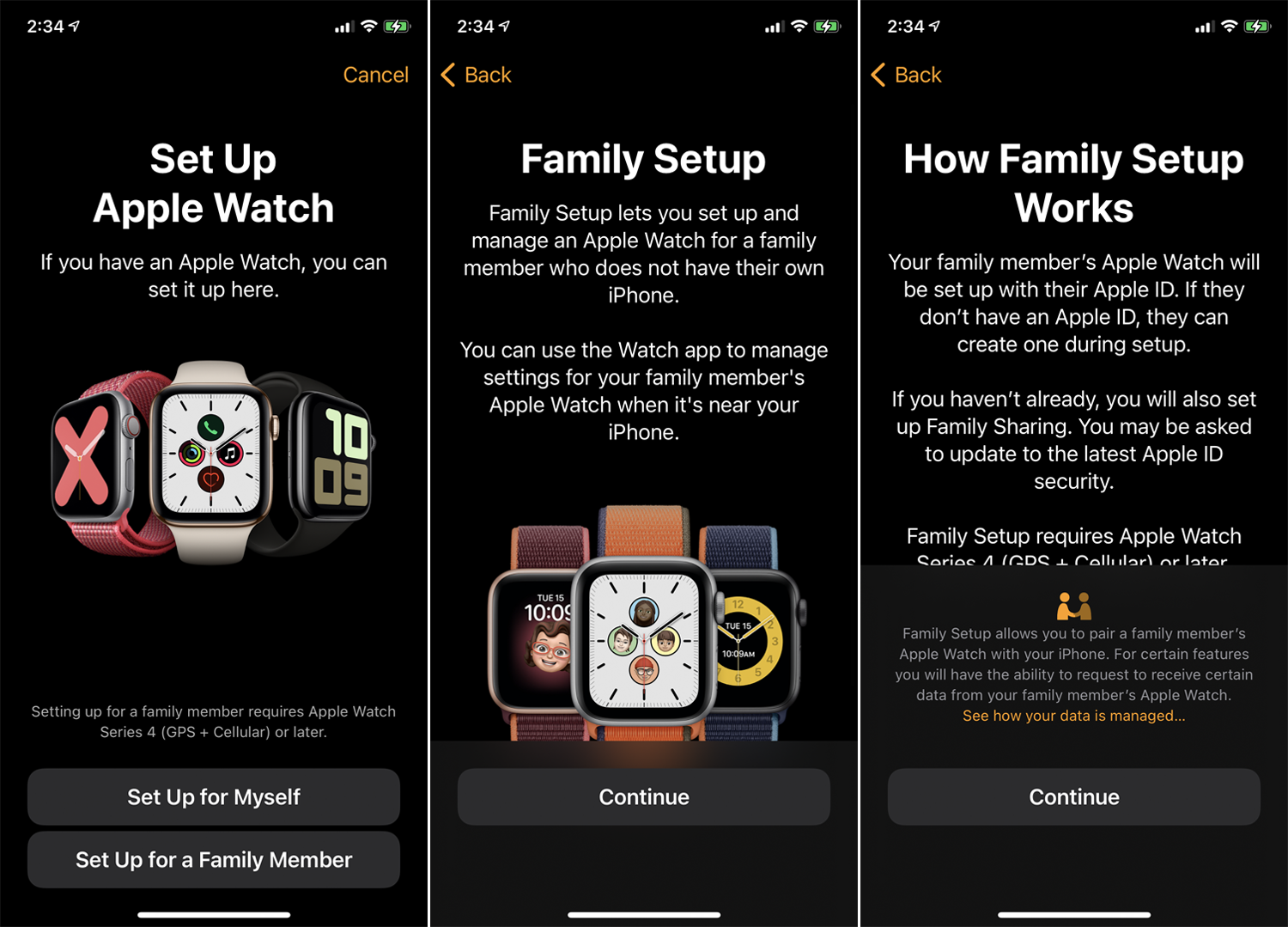
Dulu Anda memerlukan iPhone untuk mengatur dan menggunakan Apple Watch. Namun, watchOS 7 memperkenalkan kemampuan untuk mengatur Apple Watch untuk anggota keluarga yang tidak memiliki iPhone. Orang tersebut kemudian dapat melakukan dan menerima panggilan telepon dan pesan teks, menggunakan berbagai fitur bawaan, dan menjalankan aplikasi pihak ketiga di Arloji.
Agar ini berfungsi, Anda memerlukan iPhone 6s atau lebih baru dengan iOS 14 atau lebih tinggi, sedangkan anggota keluarga memerlukan Apple Watch Series 4 atau lebih baru. Fitur tertentu juga memerlukan koneksi seluler di jam tangan orang tersebut.
Untuk mengatur ini, posisikan jam tangan di sebelah iPhone Anda dan buka aplikasi Tonton. Ketuk tautan Semua Jam Tangan di bagian atas, lalu ketuk Tambah Jam Tangan dan pilih Atur untuk Anggota Keluarga . Dari sana, ikuti langkah-langkah untuk mengaktifkan atau mengubah fitur dan pengaturan yang diperlukan.
Setelah selesai, anggota keluarga Anda yang bersyukur dapat mulai menggunakan jam tangan mereka tanpa perlu memiliki iPhone. Anda kemudian dapat terus mengelola jam tangan mereka dari ponsel Anda sendiri.
Direkomendasikan oleh Editor Kami


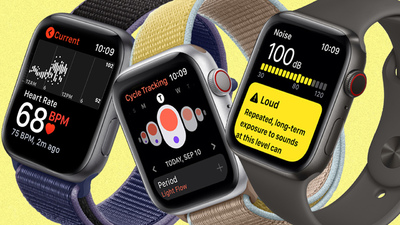
Bicaralah dengan Siri
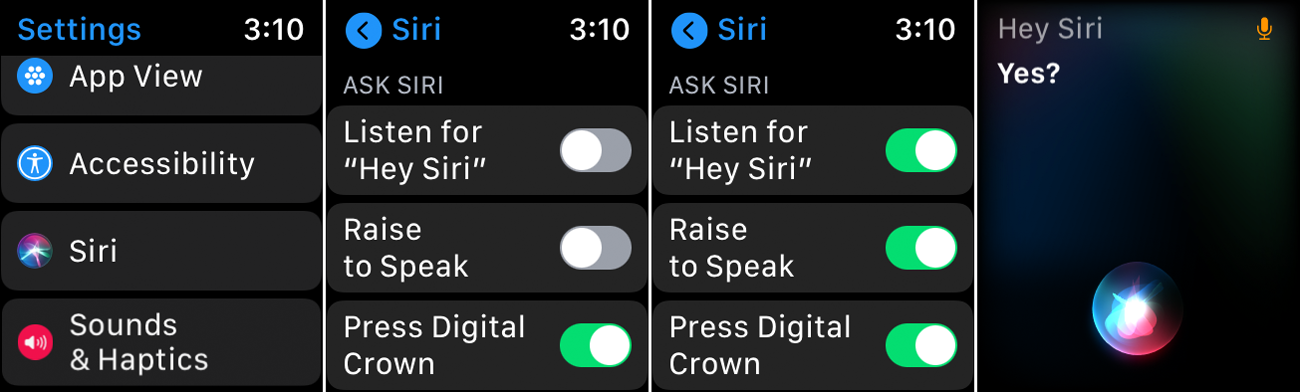
Ya, Anda dapat berbicara dengan Siri di jam tangan Anda. Dan dengan Apple Watch Series 3 atau lebih baru, Siri bahkan akan membalas Anda. Tekan lama pada Digital Crown, dan Siri akan muncul, menunggu perintah atau pertanyaan Anda. Dengan watchOS 7 atau lebih tinggi, Anda dapat membuat lebih banyak variasi permintaan ke Siri, seperti menerjemahkan kata atau frasa.
Anda juga bisa mendapatkan perhatian Siri dengan suara. Di jam tangan Anda, buka Pengaturan > Umum > Siri . Mengaktifkan Hey Siri memungkinkan Anda mengucapkan "Hey Siri" ke jam tangan Anda. Mengaktifkan Raise to Speak memungkinkan Anda mengangkat jam tangan ke mulut tempat Anda dapat mengucapkan "Hai Siri" untuk mengobrol dengan asisten suara.
Jalankan Pintasan Siri
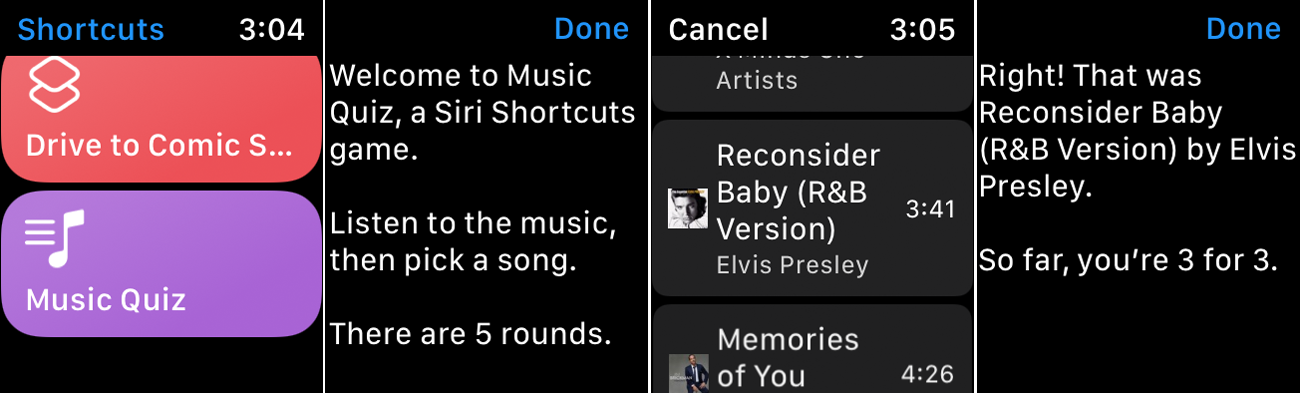
Jika Anda menggunakan Pintasan Siri di iPhone, Anda dapat memicunya lebih cepat melalui Apple Watch. Dengan watchOS 7 atau lebih tinggi, Apple telah menambahkan aplikasi Pintasan ke jam tangan. Buka aplikasi untuk melihat semua pintasan yang didukung yang dapat Anda mulai dari jam tangan. Ketuk pintasan tertentu, lalu Anda dapat menjalankan dan mengelolanya langsung dari pergelangan tangan Anda.
Temukan iPhone Anda
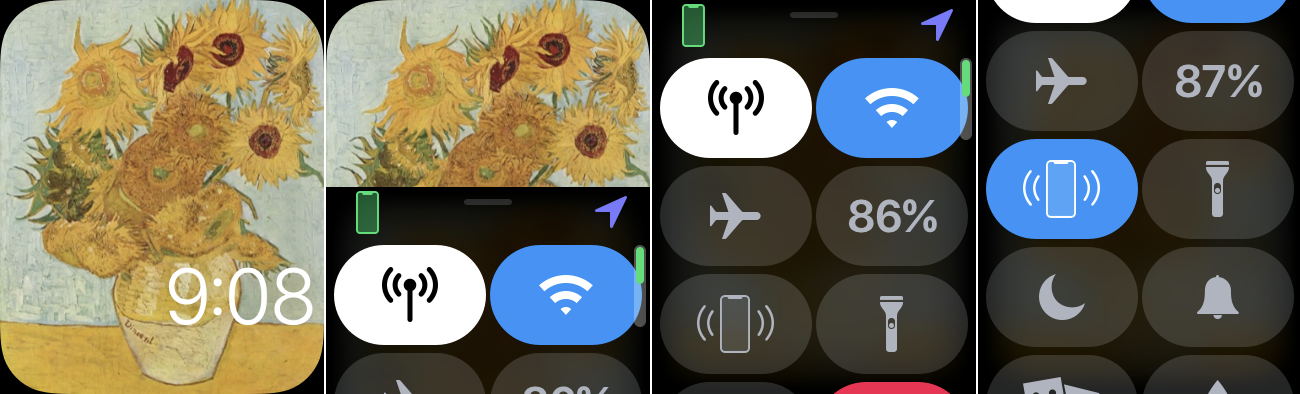
Kehilangan iPhone Anda? Gunakan Apple Watch Anda untuk menemukannya. Gesek ke atas dari bagian bawah tampilan jam untuk mengakses Pusat Kontrol. Cari ikon yang menyerupai telepon berdering. Ketuk ikon itu, dan saat ikon berubah menjadi biru, ponsel Anda akan mengeluarkan suara ping yang dapat Anda ikuti untuk melacaknya.
Temukan Anggota Keluarga
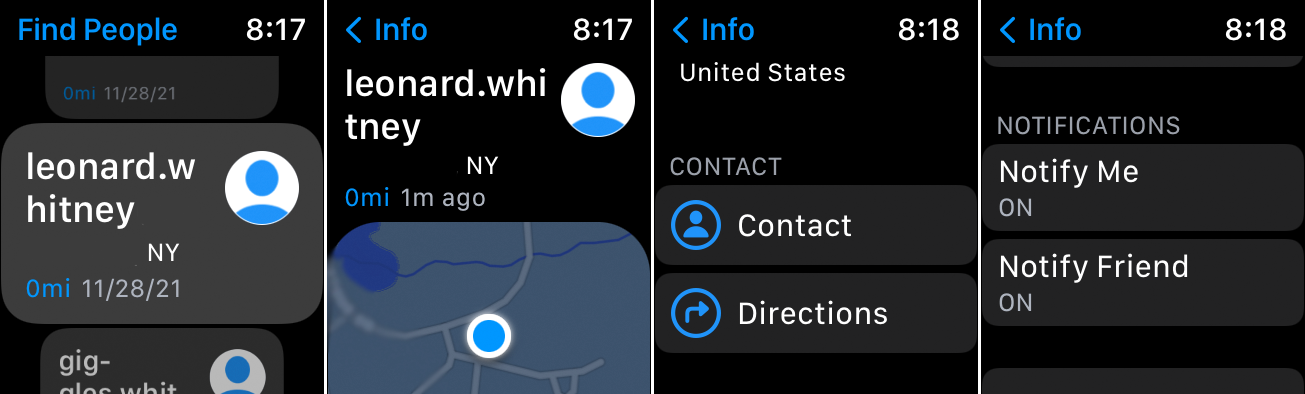
Ingin melacak lokasi teman atau anggota keluarga? Anda dapat menentukan keberadaannya melalui app Temukan Orang di Apple Watch Anda. Setelah Anda membuka aplikasi, setiap anggota keluarga yang telah setuju untuk berbagi lokasi dengan Anda akan muncul di layar. Ketuk entri untuk orang tersebut untuk melihat peta dan alamat. Anda juga bisa mendapatkan petunjuk arah belokan demi belokan ke lokasi mereka dan diberi tahu jika mereka meninggalkan tempat mereka saat ini.
Akses Kontak Anda

Apple akhirnya menambahkan aplikasi Kontak ke Apple Watch dengan merilis watchOS 8. Sekarang Anda dapat melihat, mengedit, dan mengelola kontak Anda langsung dari pergelangan tangan Anda dengan membuka aplikasi Kontak onboard.
Lihat kartu info Anda di bagian atas layar atau geser ke bawah untuk melihat semua kontak Anda. Ketuk kartu kontak tertentu untuk melihat nama, alamat, nomor telepon orang tersebut, dan lainnya. Dengan ikon di bagian atas kartu, Anda dapat menelepon, mengirim SMS, atau mengirim email ke kontak tersebut. Gesek ke bawah dan Anda dapat berbagi informasi kontak dengan orang lain, mengedit detail, dan menghapus kontak.
Jelajahi Foto

Anda dapat melihat foto-foto tertentu dari iPhone Anda di jam tangan. Secara default, jam tangan Anda menampilkan foto yang telah Anda tandai sebagai favorit, tetapi Anda dapat mengubah albumnya. Untuk melakukan ini, buka aplikasi Tonton di iPhone Anda dan buka bagian Tontonan Saya . Ketuk Foto dan ubah Album yang Disinkronkan ke salah satu pilihan Anda.
Di jam tangan Anda, buka aplikasi Foto untuk melihat gambar mini dari semua foto yang Anda sinkronkan. Perbesar dengan mengetuk atau memutar Digital Crown. Geser ke kiri atau kanan untuk menelusurinya, dan ketuk foto tertentu untuk melihatnya dari dekat.
Diktekan Email atau Teks
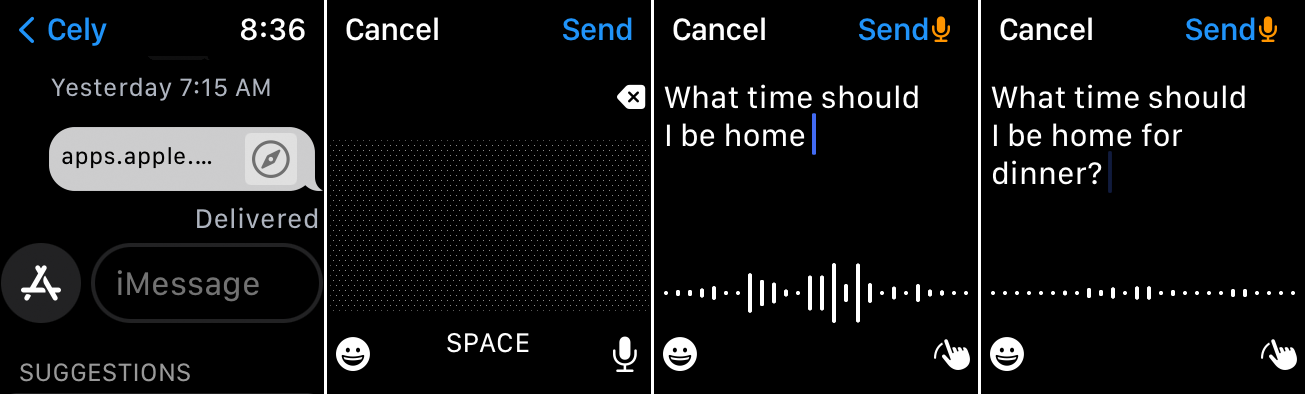
Anda dapat memasukkan teks di Apple Watch dengan beberapa cara berbeda. Dengan Seri 7 atau lebih baru, gunakan keyboard QuickPath. Dengan jam tangan Seri apa pun, coret karakter atau ketuk di iPhone Anda. Tetapi satu cara cepat untuk membuat teks adalah dengan mendiktekannya. Di app Mail atau Pesan, misalnya, ketuk bidang yang bertuliskan Buat Pesan , Tambah Pesan , atau iMessage . Ketuk ikon mikrofon dan ucapkan teks Anda. Ketuk di bidang lalu ketuk tombol Backspace untuk memperbaiki kesalahan. Setelah pesan Anda selesai, kirimkan.
Atur Aplikasi Anda
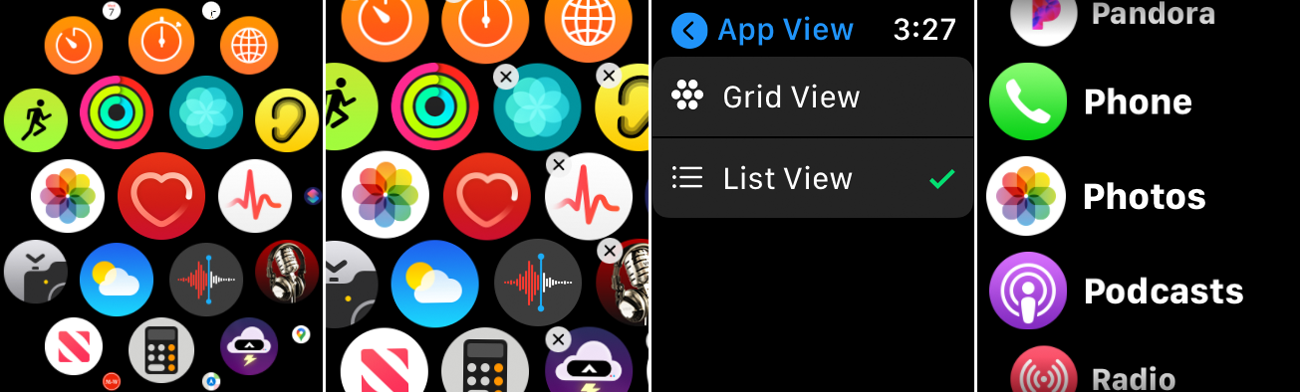
Layar beranda Anda dapat dengan cepat menjadi berantakan dengan aplikasi, tetapi Anda dapat mengatur ulang ikon-ikon tersebut dalam tata letak yang paling sesuai untuk Anda. Di iPhone, buka aplikasi Tonton. Di bagian Jam Tangan Saya , buka Tata Letak Aplikasi dan pindahkan ikon Anda ke tempat yang berbeda.
Untuk melakukan ini dari jam tangan Anda, buka layar beranda dan tekan salah satu ikon hingga semuanya mulai bergoyang. Anda sekarang dapat memindahkan ikon ke area yang berbeda. Atau tekan layar beranda dan pilih Tampilan Daftar daripada Tampilan Kotak untuk melihat aplikasi Anda dalam daftar abjad.
Akses Aplikasi Dari Dock
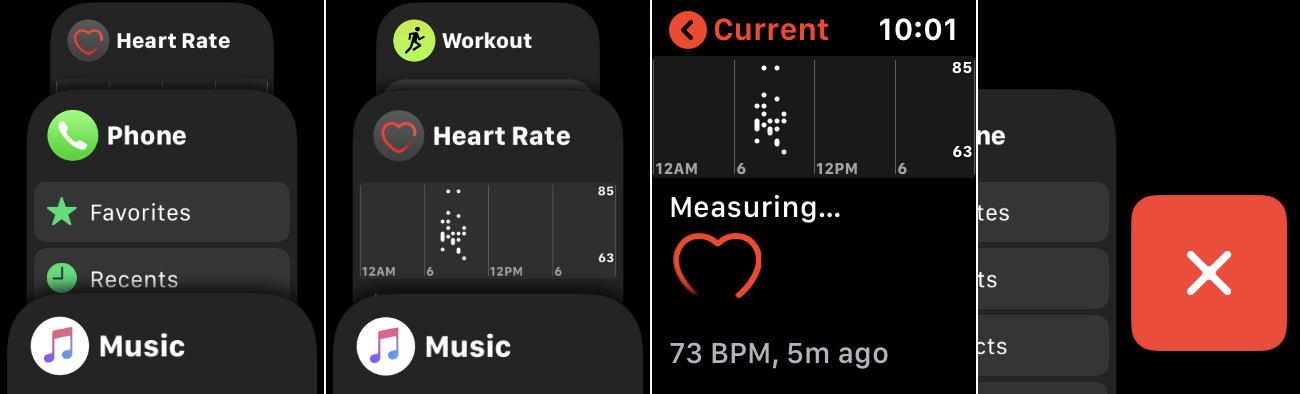
Anda dapat dengan cepat mengakses aplikasi favorit atau yang paling sering digunakan melalui dok. Cukup tekan tombol samping dan gulir daftar sampai Anda menemukan aplikasi yang Anda inginkan. Aplikasi dapat ditambahkan ke dok. Jika Anda ingin menghapusnya, geser ke kiri dan ketuk X .
Untuk mengelola aplikasi yang terpasang di dok dari iPhone dengan lebih baik, buka aplikasi Tonton. Di bagian Apple Watch Saya , ketuk entri untuk Dock , lalu ketuk tautan Edit . Anda kemudian dapat menghapus aplikasi dari dok dengan mengetuk tanda minus, atau menambahkan aplikasi dengan mengetuk tanda plus.
Ubah dan Sesuaikan Tampilan Jam Anda
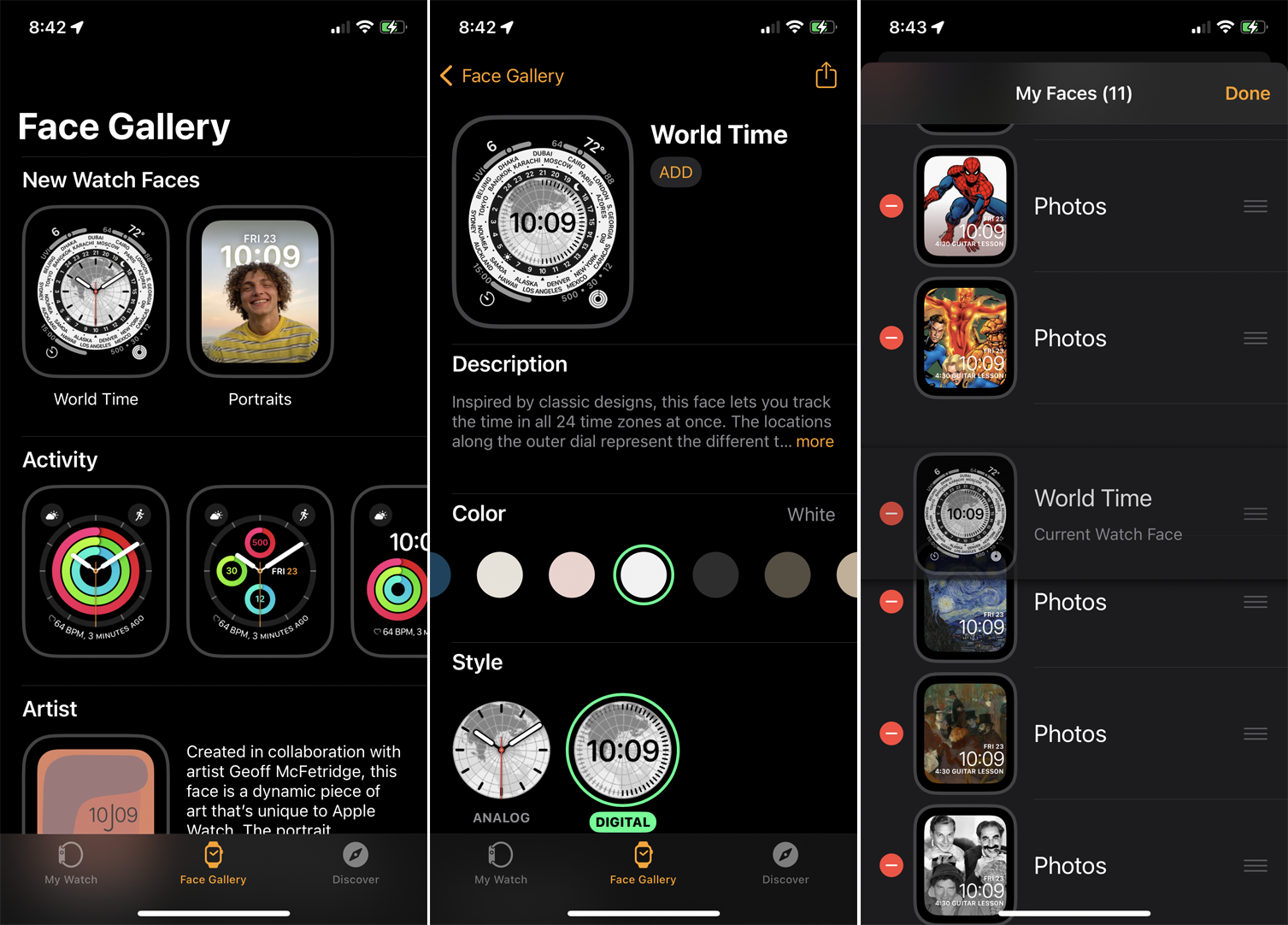
Bosan melihat tampilan jam yang sama setiap hari? Anda dapat dengan mudah mengubah dan menyesuaikan tampilan Apple Watch. Untuk melihat tampilan jam yang berbeda, geser ke kanan atau kiri layar jam tangan Anda. Untuk mengatur wajah baru, buka aplikasi Tonton di iPhone Anda, buka bagian Galeri Wajah , dan ketuk wajah. Anda kemudian dapat meramaikannya dengan warna dan gaya tertentu, lalu ketuk Tambahkan untuk menambahkannya ke tampilan jam default Anda. Di bagian atas layar Apple Watch Saya, ketuk Edit di samping Wajah Saya. Di sini, Anda dapat menghapus wajah yang tidak diinginkan dan mengubah urutan tampilan wajah.
Ubah Kecerahan dan Ukuran Teks
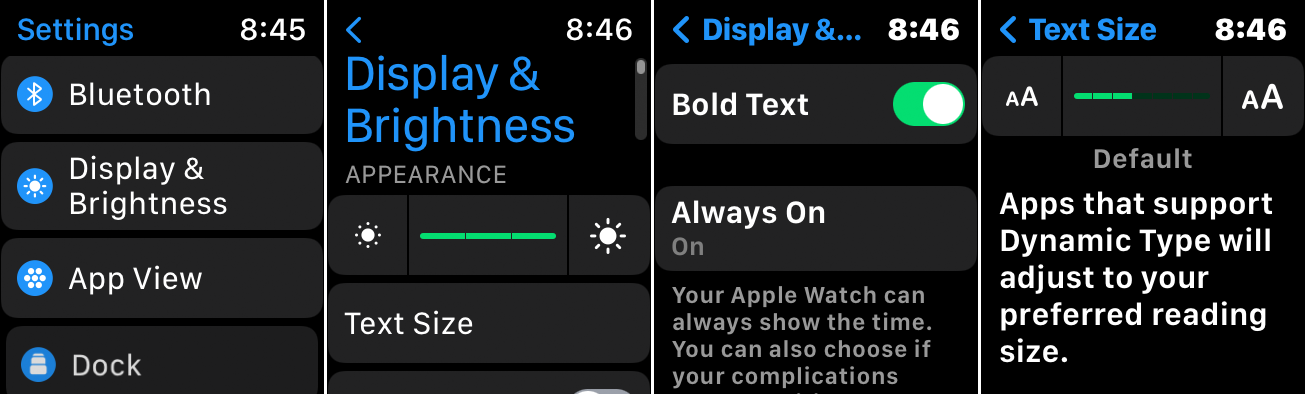
Apakah Anda kesulitan melihat teks dan layar di jam tangan Anda? Anda dapat bermain dengan kecerahan dan ukuran teks. Di jam tangan Anda, buka Setelan > Tampilan & Kecerahan . Ketuk ikon kiri atau kanan pada skala kecerahan untuk menurunkan atau menaikkan kecerahan. Anda juga dapat mengontrol ini dengan memutar Digital Crown. Ketuk Ukuran Teks , lalu ketuk salah satu ikon pada skala ukuran teks untuk mengubahnya, atau putar Digital Crown. Untuk visibilitas lebih lanjut, hidupkan sakelar untuk Teks Tebal .
Kontrol Jam Tangan Anda Dengan Gerakan Tangan
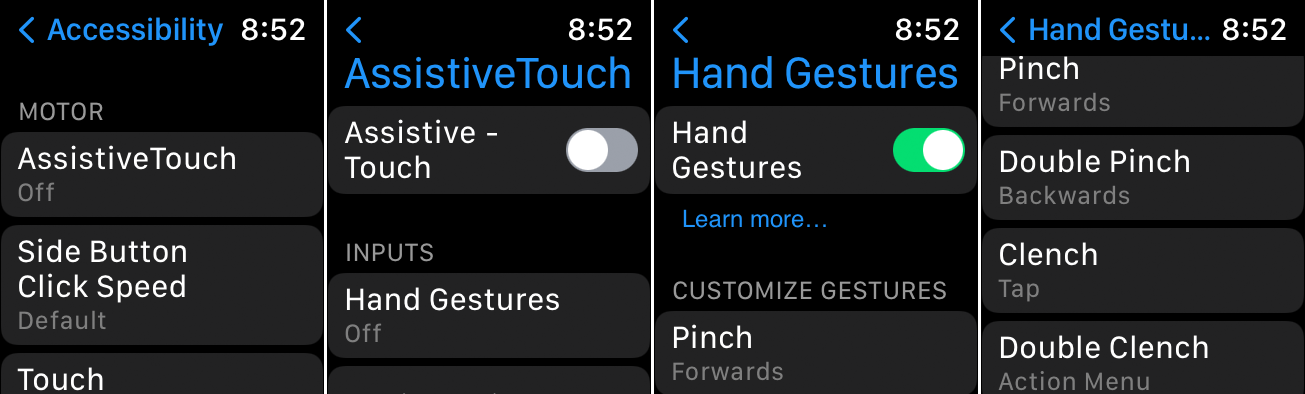
Mengetuk dan menekan tampilan jam dan tombol untuk mengontrol jam tangan tidak selalu dapat dilakukan. Jika Anda tidak dapat menggunakan tangan Anda yang lain untuk menavigasi arloji Anda, gunakan tangan Anda yang memakai arloji melalui gerakan. Untuk mengaturnya, buka Pengaturan > Aksesibilitas > AssistiveTouch dan nyalakan sakelar untuk AssistiveTouch dan Gerakan Tangan .
Secara default, menjepit ibu jari dan telunjuk Anda bergerak maju ke item berikutnya di layar atau dalam daftar, mencubit dua kali jari Anda bergerak ke item sebelumnya, mengepalkan tangan Anda mengaktifkan atau membuka item Anda saat ini, dan mengepalkan dua kali memicu Tindakan menu dengan serangkaian perintah.


